如何利用CAD绘制出洗衣机的样式呢?
具体步骤如下:
1、启动中望CAD,执行矩形命令,绘制一个600X820mm的直角矩形。

2、执行分解命令(X),对矩形对象进行分解操作; 再执行“偏移”命令,将上方的横线依次向下偏移25mm、3mm、107mm、10mm、3mm、609mm、3mm;再将左侧竖线依次向右偏移250mm和3mm的距离。

3、执行“修剪”命令,将偏移出来的多余竖线对象进行修剪。
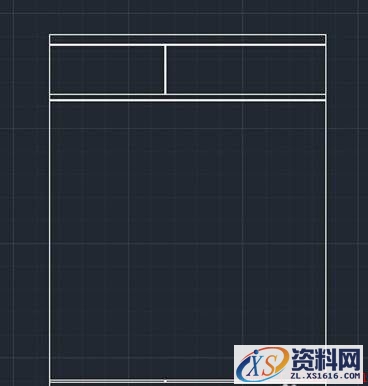
4、执行圆命令,依次绘制半径为90mm,98mm,110mm,150mm的同心圆。
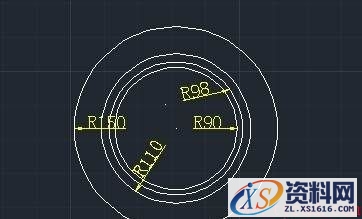
5、执行“移动”命令(M),将绘制的同心圆对象移动到洗衣机轮廊内部。

6、执行“矩形”命令和“移动”命令,在洗衣机左上方位置绘制出如图所示图形,从而完成洗衣机开关按钮。
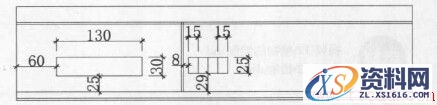
7、执行“圆”命令,偏移命令和直线命令等,在洗衣机右上方的位置绘制如图所示图形。
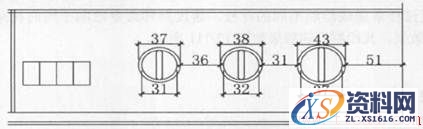
8、执行圆命令、偏移命令和直线命令等,在洗衣机下方的位置绘制出如图所示图形。
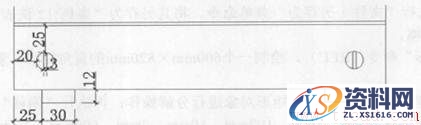
9、最后执行“样条曲线”命令(spl),绘制三条样条曲线,并通过调整样条曲线点的位置,绘制出图所示的二个图形,并执行“移动”命令(M),将样条曲线绘制的图形移动到同心圆中合适的位置。至此,绘制完成。

免责声明:
1;所有标注为智造资料网zl.fbzzw.cn的内容均为本站所有,版权均属本站所有,若您需要引用、转载,必须注明来源及原文链接即可,如涉及大面积转载,请来信告知,获取《授权协议》。
2;本网站图片,文字之类版权申明,因为网站可以由注册用户自行上传图片或文字,本网站无法鉴别所上传图片或文字的知识版权,如果侵犯,请及时通知我们,本网站将在第一时间及时删除,相关侵权责任均由相应上传用户自行承担。
内容投诉
智造资料网打造智能制造3D图纸下载,在线视频,软件下载,在线问答综合平台 » 中望CAD绘制洗衣机简图(图文教程)
1;所有标注为智造资料网zl.fbzzw.cn的内容均为本站所有,版权均属本站所有,若您需要引用、转载,必须注明来源及原文链接即可,如涉及大面积转载,请来信告知,获取《授权协议》。
2;本网站图片,文字之类版权申明,因为网站可以由注册用户自行上传图片或文字,本网站无法鉴别所上传图片或文字的知识版权,如果侵犯,请及时通知我们,本网站将在第一时间及时删除,相关侵权责任均由相应上传用户自行承担。
内容投诉
智造资料网打造智能制造3D图纸下载,在线视频,软件下载,在线问答综合平台 » 中望CAD绘制洗衣机简图(图文教程)


